win7电脑系统硬盘分区的方法 win7电脑系统硬盘怎样分区
发布时间:2017-07-04 14:48:53 浏览数:
今天给大家带来win7电脑系统硬盘分区的方法,win7电脑系统硬盘怎样分区,让您轻松解决问题。
win7系统硬盘如何分区?硬盘分区是为了能够更好的对文件、程序等进行分类,这样也方便我们使用和查找,而有时因为系统的默认分区容量不够自己使用,那么就要自己动手了,ghost系统家园来操作下如何对win7系统硬盘分区。具体方法如下:
1鼠标右击win7系统的“计算机”
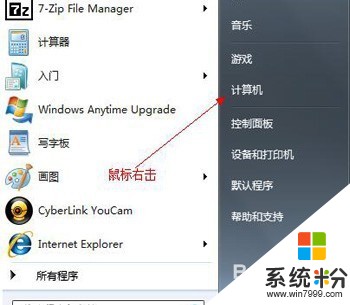 2
2点击“管理”选项
 3
3打开win7系统的“计算机管理”窗口
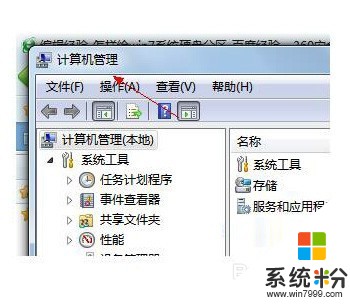 4
4选择“存储“,打开”磁盘管理“页面,如图:

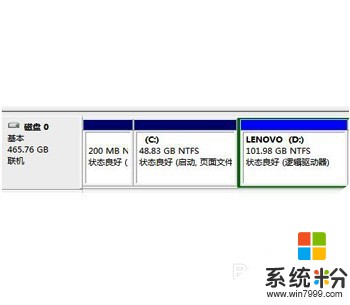 5
5右键单击选择要压缩的磁盘(本例选择D盘),快捷方式选择”压缩卷“
 6
6在输入压缩空间量(MB)里填写要压缩出的空间量,如果要压缩出50G,就填写50G*1024MB
 7
7选择"压缩"按钮
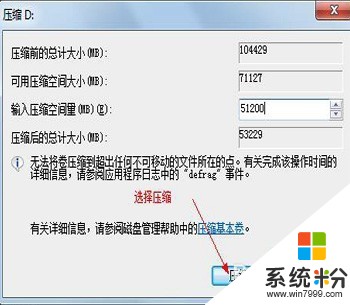 8
8压缩后会发现多出一块 未分区磁盘(绿色分区)
 9
9右键弹出快捷菜单选择”新建分区“
 10
10打开新建简单卷向导,一路下一步。
ghost系统家园http://m.ghojy.com/
在简单卷大小里填写要新建磁盘的大小,下一步
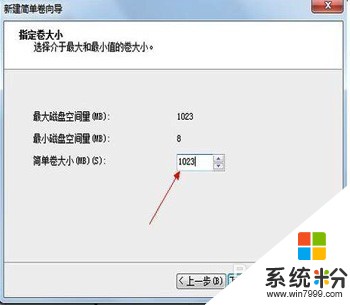 11
11选择驱动器 磁盘号,下一步
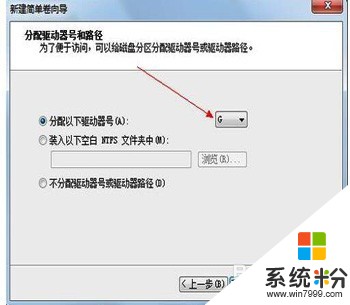 12
12选择文件系统格式,然后在执行快速格式化前打钩,下一步
 13
13点击”完成“按钮,新建磁盘完成!!
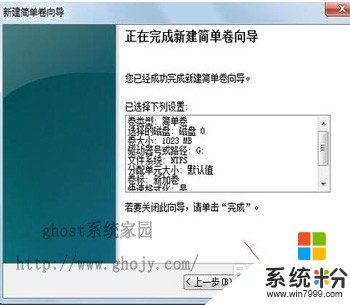 14
14以上就是win7系统硬盘如何分区的具体步骤,虽然看起来步骤挺多的,但只要操作过一次之后,基本上下次就可以自己进行操作了。
以上就是win7电脑系统硬盘分区的方法,win7电脑系统硬盘怎样分区教程,希望本文中能帮您解决问题。